Чому пропав звук у відеороликах. Чому відео не програється? Швидке рішення
- Як дізнатися чи встановлений флеш програвач?
- 1. Стандартний відеоплеєр.
- 2. Використання сторонніх медіа-програвачів.
- 3. Конфлікт кодеків в системі.
- 4. Відсутність драйверів відеокарти.
- Що таке кодек?
- Що робити, якщо не вистачає кодеків?
- Не встановлено чи не оновлені драйвери відеокарти
- Ні набору кодеків
- Мультимедійний не підтримує формат ролика
Що робити якщо не працює відео в інтернеті - таке питання задають безліч користувачів, на нього ми постараємося відповісти в цій статті.
Напевно у багатьох, якщо не у всіх користувачів бувало, що при бажанні подивитися відео в інтернеті - воно не завантажувалося, що не відтворювалося або просто не працювало ...
Найчастіше проблема відтворення відео роликів в інтернеті виникає через флеш програвача, адже саме він відповідає за цю функцію і без нього подивитися відео ролик, прослухати музичний трек або просто відобразити будь-який Flash контент в браузері - неможливо.
Тому зараз, ми розглянемо як дізнатися, чи встановлений у Вас флеш програвач, як це дізнатися, і якщо його немає, де його скачати і встановити.
Як дізнатися чи встановлений флеш програвач?
Для цього, досить зайти на сторінку, на якій є будь-яке відео зміст, і якщо флеш плеєр у вас відсутній, ви побачите повідомлення типу такого: «Флеш плеєр не встановлений, рекомендуємо завантажити його з сайту ...»
Якщо ви побачили таке повідомлення - найдієвіший спосіб скористатися порадою і встановити Adobe Flash Player по зазначеній посилання з нашого сайту або з сайту розробників програми. Даний плеєр є найпопулярнішим плеєром у цій галузі, але є і альтернативи, наприклад існує не менш якісний програвач FLV файлів (це формат відео в інтернеті), тому також можна завантажити FLV Player і встановити його на свій комп'ютер.
Але зрідка, навіть якщо у Вас на ПК встановлений флеш програвач, відео може не показуватися і тоді причиною може стати - застаріла версія, в такому випадку ви побачите повідомлення типу «Флеш плеєр застарів», і його потрібно просто оновити і перезапустити свій браузер.
До речі кажучи, в деяких браузерах таких як Яндекс Браузер і Гугл Хром - флеш плеєр встановлений відразу і додаткових установок не буде потрібно. Якщо ви віддаєте перевагу браузер Опера або Мазій - то Adobe Flash Player доведеться встановлювати самостійно.
Матеріал підготував Руслан Макаров, спеціально для сайту. Копіювання матеріалів з сайту без згоди автора і посилання на джерело заборонено, і охороняється законом про авторське право.
При використанні комп'ютера як засобу для перегляду відеофайлів він, найчастіше, здатний замінити домашній кінотеатр. Але що ж робити, якщо улюблений фільм, який ви насилу знайшли в інтернеті, ваш комп'ютер відтворювати відмовляється і чому так відбувається? Як бути, якщо замість перегляду відеоролика ми спостерігаємо лише повідомлення про помилку, або чуємо тільки звукову доріжку? Давайте спробуємо розібратися з цими проблемами разом.
Проблеми з відтворенням відеофайлів на комп'ютері виникають через те, що форматів зберігання відео - досить велика кількість. Крім поширених контейнерів ASF, AVI, MOV (QT), MPG, MKV, OGG, існує і безліч менш популярних.
Просунуті користувачі, що навчилися розрізняти типи відео з розширення, можуть мені заперечити - їх комп'ютер відмінно відтворює файли в AVI форматі, перевірено, а ось саме потрібний - відмовляється показувати навідріз. Але справа, власне в тому, що крім відмінності відео-контейнерів (які самі по собі різноманітні), існує ще маса кодеків, в форматі яких і зберігається те чи інше відеозображення.
Підказка: 'Кодек' (від англійського 'Codec' - coder / decoder) - програма, що забезпечує кодування (або декодування) того чи іншого сигналу. У нашому випадку - відеосигналу. Забезпечує стиснення початкового потоку даних до прийнятних для передачі і зберігання розмірів.
Таким чином, відеозображення в знайомих нам файлах AVI або MKV може бути закодовано із застосуванням кодеків Xvid, DivX, H.261, H.263, H. 264, MPEG-1, MPEG-2 або, цілком ймовірно, інших. А отже, для перегляду відео нам необхідно забезпечити систему необхідними програмами декодування зображення.
1. Стандартний відеоплеєр.

Для того, щоб програвач Windows Media перестав видавати подібну помилку на ПК при відкритті відео, потрібно встановити в систему необхідний для конкретного відеофайлу кодек. Для користувачів, які не мають бажання глибоко вникати в суть проблеми, існують глобальні рішення - пакети найбільш популярних кодеків.
Найпопулярніший подібний пакет - K-Lite Mega Codec Pack , Його можна легко знайти за допомогою пошукової системи. Пакет розповсюджується безкоштовно і дозволяє забезпечити вашу систему максимальним різноманітністю кодеків.
Завантаживши пакет, запустіть його установку:
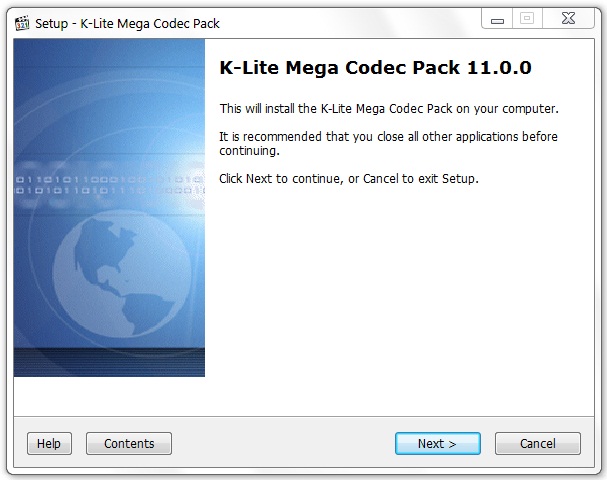
нехай вас не лякає той факт, що установка проводиться англійською, просто тисніть 'Next' і програма зробить все за вас. Якщо не впевнені в тому, чи потрібен вам той чи інший кодек, залиште стандартний профіль, не варто нічого змінювати:
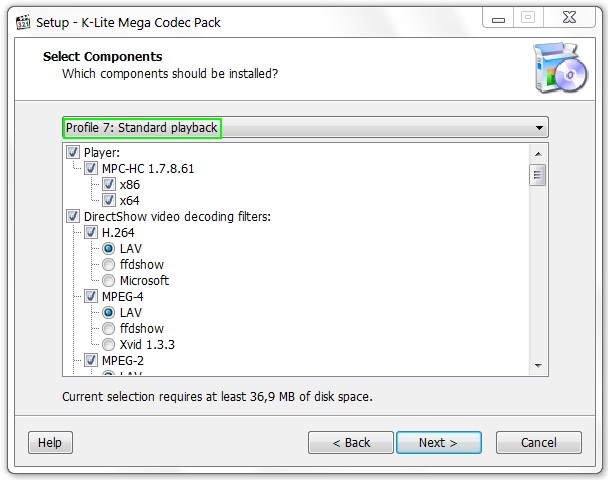
Після установки пакета перезавантажте комп'ютер і переконайтеся, в тому, що відеофайли стали відтворюватися. У мене, наприклад, відразу ж заробили контейнер MKV і флеш-відео FLV.
На жаль, не всі проблеми зі стандартним програвачем Windows Media на цьому закінчуються. У зв'язку з тим, що у нього є обмеження в підтримуваних форматах, які складно обійти, багато користувачів вважають за краще сторонні програвачі.
2. Використання сторонніх медіа-програвачів.
В принципі, взагалі непогано мати який-небудь програвач крім стандартного, запускаючи на програвання файли через меню "відкрити за допомогою", тим самим збільшуючи шанси на успіх.
Бути може, ви вже помітили, що при установці пакету кодеків K-Lite Mega Codec Pack у вас з'явився і програвач, який встановився разом з ним - Media Player Classic.
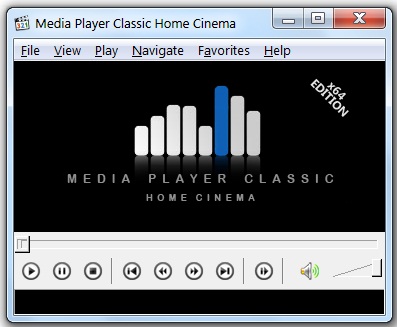
Розповсюджуваний також безкоштовно, цей програвач відмінно справляється з відтворенням різних стандартів відеофайлів, а одним з його переваг є вміння відтворювати пошкоджені або повністю завантаженні файли.
Програма VLC Media Player є універсальним плеєром, що підтримує різноманітність форматів від поширених, до специфічних, що використовуються в мобільних пристроях і інтернеті, самостійно підтримує відтворення FLV, TS і потокового відео (IP-TV). Цей плеєр поширюється по ліцензії GNU і безкоштовний для звичайного користувача.
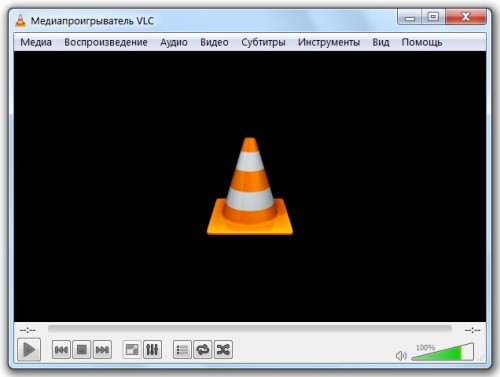
Крім того, можна використовувати програвач, що не залежить від вбудованих в систему кодеків, що вміє самостійно відтворювати поширені формати відеозображень, так як має вбудовані декодери -.
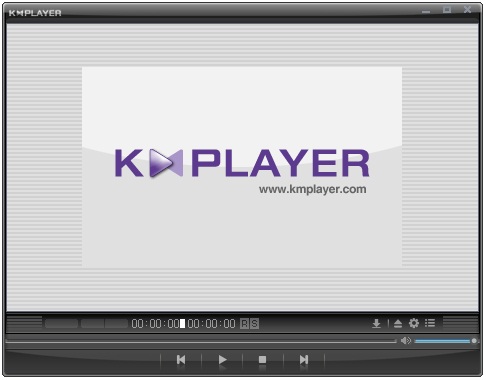
Використання даного відеоплеєра, можливо, позбавить вас від необхідності установки будь-яких кодеків або їх пакетів, тим більше, що зайве засмічення системи кодеками теж може привести до проблем.
Зазначені програвачі постійно оновлюються, свіжі версії враховують появу нових, раніше не застосовувалися форматів і забезпечують нормальне їх відтворення.
3. Конфлікт кодеків в системі.
Надмірне захоплення установкою різних кодеків може привести до зворотного ефекту, і відео ви не зможете дивитися вже з цієї причини. Мало того, що деякі кодеки страждають несумісністю версій і при установці не замінюють одна одну, так ще й існують кодеки для одних і тих же форматів, виготовлені різними виробниками. Як же бути?
Для початку варто видалити з системи всі встановлені пакети кодеків. Для цього через "Панель управління" відкрийте "Видалення програми", знайдіть встановлені пакети кодеків і видаліть їх, натискаючи правою кнопкою миші на їх назві.
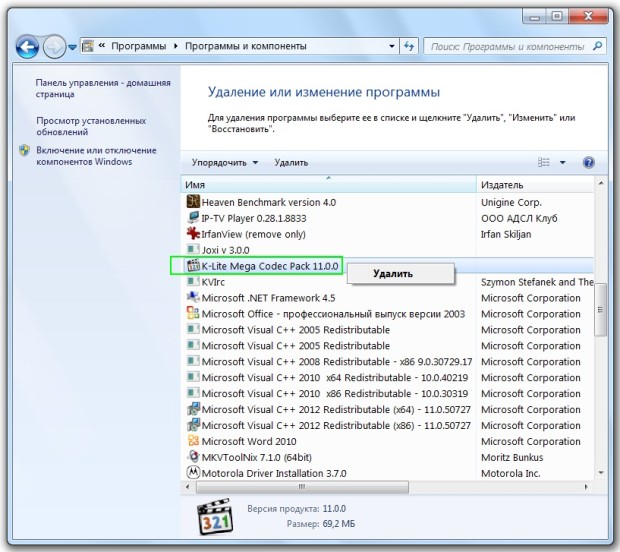
Після перезавантаження комп'ютера виберіть єдиний, найбільш повний пакет кодеків і встановіть його. Ще одне перезавантаження комп'ютера, і ви зможете зрозуміти, усунули ви проблеми.
На жаль, кодеки можуть залишатися в системі і після видалення пакетів. І якщо ви не знаєте, як видалити їх з реєстру, це може привести до перевстановлення операційної системи - інакше ви не розплутаєте проблемний клубок.
4. Відсутність драйверів відеокарти.
Ще однією, важливою проблемою чому відео не хоче працювати, є наявність встановлених в системі драйверів до відеокарти. Функції, які використовуються кодеками для відтворення зображення, відрізняються від стандартного виводу на екран вікон робочого столу і ви просто можете не помічати проблем, поки не зіткнетеся з ними при відтворенні відео.
Для того, щоб переконатися в наявності драйверів, відкрийте "Диспетчер пристроїв" і переконайтеся, що в розділі "Відеоадаптери" відображається назва вашої відеокарти, а не "Стандартний відеоадаптер" і близько назви немає знаків "?", Що сигналізують про проблеми в роботі її драйвера .
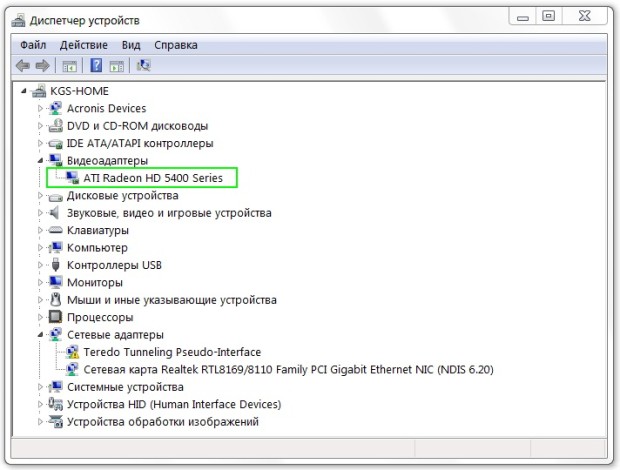
Якщо це не так, знайдіть диск з драйверами, або зайдіть на сайт виробника і скачайте найсвіжіші драйвера для вашої відеокарти. Після їх установки все можливі проблеми з відтворенням відеофайлів на вашому комп'ютері повинні закінчитися.
Сьогодні я хочу відповісти на такий ось питання: Чому відео не програється!? Тут можуть бути два варіанти подій і обидва ми розглянемо прямо зараз.
Відео не відтворюється в інтернеті при перегляді в браузері. Наприклад ВКонтакте або в Однокласниках.
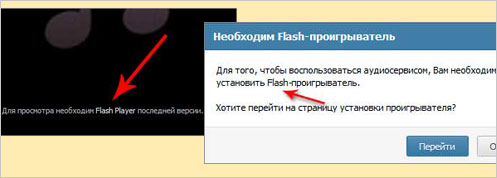
Варіант № 1. Рішення
Для того щоб відтворювати якісь відео на комп'ютері, нам потрібен програвач. У систему за замовчуванням вбудований Windows Media Player, який вміє працювати з великою кількістю форматів. Але природно не всі він відкриває, тому нам потрібно встановити кодеки. Що таке кодеки? Це така програма яка вміє відкривати практично всі аудіо і відео формати.
Я користуюся і всім завжди рекомендую набір. Цей комплект включає в себе як сам плеєр, так і кодеки. Встановивши цю програму у вас практично всі фільми і музика будуть працювати, але тепер вже абсолютно в будь-якому програвачі хоч в, хоч в.
Завантажити ці кодеки для відтворення відео можна на офіційному сайті: http://www.codecguide.com/download_kl.htm. Там є кілька наборів і все безкоштовні, рекомендую скачати найнижчий мега-пакет натиснувши: Download Mega - Mirror 1 - Download Now.
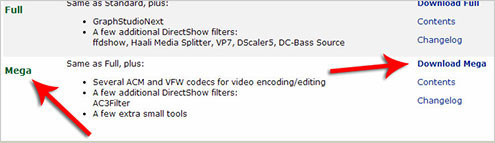
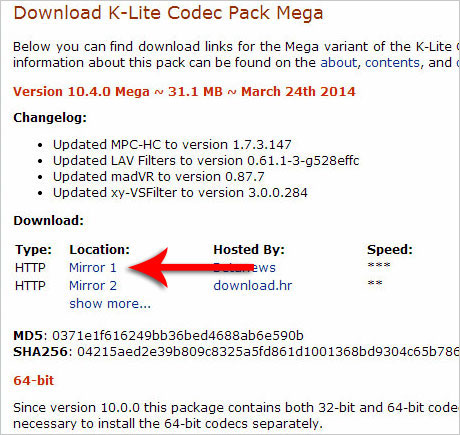

3. Натисніть на сайті жовту кнопку «Встановити зараз», збережіть програму собі на комп'ютер, дочекайтеся завантаження, потім закрийте браузер і виконайте установку.
Тепер знову заходите в інтернет і пробуйте програти відео.
Я сподіваюся ви зрозуміли чому зазвичай відео не програється, і ви вже вирішили свою проблему. Бажаю вам успіху!
З моменту знайомства з комп'ютером, ми часто стикаємося з тим, що не показує відео на комп'ютері і незрозумілим, на той час, для нас словом «Кодек». Ми поспрашивали у друзів або знайомих, що це за слово, нам трохи пояснили, - «Це потрібно ..., там ... для фільмів і музики», приблизно так. Але ми так і не зрозуміли, що це взагалі таке, навіщо воно взагалі треба і які функції виконує? Для цього ми зараз спробуємо на сторінках сайту детально з'ясувати, що це таке кодеки і що робити якщо у вас їх немає.
Що таке кодек?
Слово «Кодек» прийшло до нас з Англії і означає «кодировщик». Якщо говорити мовою для простого народу, який з цим тільки знайомиться, кодек - це певний збірник спеціальних програм, які мають можливості перетворювати дані або сигнали, в вид даних або сигналів які нам необхідні для перегляду або прослуховування, або збереження і зміни формату файлу. Кодеки являють собою якийсь програмний словничок, за допомогою якого ваш комп'ютер визначає формати які він не розпізнає і далі вчиться ними користуватися.
Наприклад, ви принесли додому фільм, який дуже сильно хочете подивитися, але при запуску ви помічаєте, що відтворюється тільки звук або, куди гірше, взагалі тільки чорний екран. Всі ці незручності безумовно дуже сильно діють на нерви і що б цього уникнути вам і потрібні кодеки, тому що вони розпізнають, що у вас, наприклад, на диску і переробляють в зображення на моніторі.
Що робити, якщо не вистачає кодеків?
Тепер зупинимося над питанням, якщо у вас не показують файли аудіо і відео і розповімо, що робити якщо у вас немає спеціальних кодеків для перегляду або прослуховування.
Якщо у вас не показує відео на комп'ютері, значить вам необхідно встановити кодеки. Що б встановити кодеки не обов'язково бути крутим програмістом або просунутим користувачем. Від вас лише потрібно завантажити інсталятор «пакет відео кодеків» (завантажити пакет відео кодеків можна).
Наступним дією запускаємо інсталятор і далі вам практично нічого робити не потрібно, тільки натискати на кнопку «Next». Система сама встановить пакет відео кодеків і далі, все так же сама, буде розпізнавати невідомі їй формати аудіо і відео файлів.
Скачаний відеоролик не чути на комп'ютері? Це досить часте явище. Причин, через які може виникнути дана проблема , Кілька. Зараз ми розповімо, чому не відтворюється відео на комп'ютері і що з цим можна зробити.
Не встановлено чи не оновлені драйвери відеокарти
Щоб дізнатися, чи встановлені на вашому ПК драйвери відеокарти, перейдіть в Пуск і відкрийте Панель Управління. Далі виберіть «Диспетчер пристроїв», в списку знайдіть «Відеоадаптери» і переконайтеся, що в даному розділі відображається назва відеокарти.
Якщо поруч з назвою ви побачите жовтий значок із зображенням знаку оклику, то це означає, що драйвери відеокарти не встановлені. Отже, необхідно їх встановити. Скористайтеся диском з драйверами, який додається при покупці самої відеокарти. Або ви можете самостійно знайти драйвери на сайті виробника ПК.
Якщо вказана певна модель відеокарти, то необхідно оновити драйвери. Всі нові версії та інструкцію по установці можна знайти на офіційному сайті виробника відеокарти.
Після установки найсвіжіших драйверів все ще не відтворюється відео?
Ні набору кодеків
За своєю суттю кодек - це програма, яка перетворює дані відеопотоку і сигнал аудіо. При запису відеоролика відеокодек стискає (кодує) відеопотік, а аудіокодек - звуковий сигнал . Після цього відео- і аудіопотоки синхронізуються і зберігаються в певному форматі. Тому для коректного відтворення відеофайлів необхідно, щоб на ПК було встановлено необхідний пакет кодеків. Найпоширенішим є набір кодеків K-Lite Codec Pack, його можна завантажити на сайті виробника.
Але чому не чути відео на комп'ютері навіть після установки кодеків?
Мультимедійний не підтримує формат ролика
Якщо після всіх маніпуляцій з драйверами і кодеками, відео так і не відкривається на ПК, то справа в самому програвачі, який ви використовуєте для відкриття відеофайлу. Адже кожен відеопрогравач підтримує певні формати. Шукати і встановлювати іншу програму для відтворення того чи іншого формату відео, немає необхідності. Набагато простіше . Досить завантажити відео в програму, вибрати відповідний формат і запустити конвертацію. ВидеоМАСТЕР підтримує формати від найпопулярніших до рідко використовуваних. Ви навіть зможете перетворити відео для мобільного пристрою.
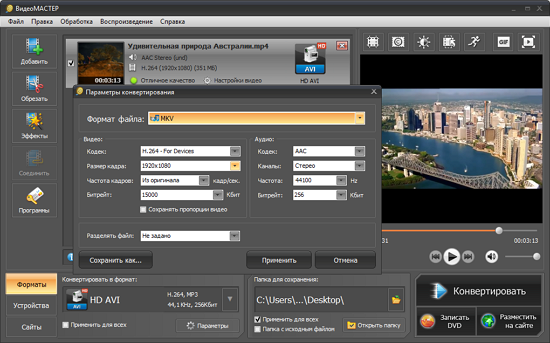
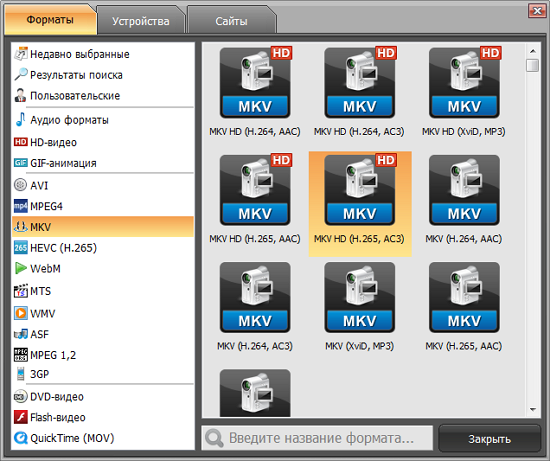
У програмі можна не тільки конвертувати відеоролики в потрібний формат, а й редагувати їх. ВидеоМАСТЕР дозволяє обрізати відеофайли, кадрувати, додавати написи і зображення, повертати, змінювати швидкість, застосовувати ефекти. У нашому онлайн підручнику є уроки, де докладно розписано, і безліч цікавих і пізнавальних статей.
Як дізнатися чи встановлений флеш програвач?
Що таке кодек?
Що робити, якщо не вистачає кодеків?
Як дізнатися чи встановлений флеш програвач?
Але що ж робити, якщо улюблений фільм, який ви насилу знайшли в інтернеті, ваш комп'ютер відтворювати відмовляється і чому так відбувається?
Як бути, якщо замість перегляду відеоролика ми спостерігаємо лише повідомлення про помилку, або чуємо тільки звукову доріжку?
Як же бути?
Що таке кодеки?
Але ми так і не зрозуміли, що це взагалі таке, навіщо воно взагалі треба і які функції виконує?
